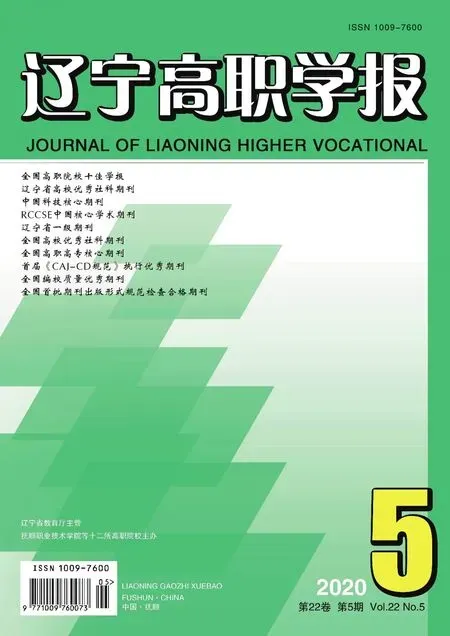Excel 制作工资条方法探析
——针对不同基础人群
曾 慧
(辽宁工程职业学院,辽宁 铁岭 112008)
Excel 是一套功能强大的电子表格处理软件,在实际工作当中,它也成为中小型企业在财务管理中不可或缺的一种工具。它既节约成本,又能提高财务工作人员的工作效率并创造一定的价值。它在财务单据、统计表、进销存管理、工资管理、财务决策中都得到大量的应用[1]。本文介绍Excel 在工资管理方面的应用——制作工资条。通过Excel 制作工资条的方法有很多种,按使用工具来划分,笔者把它分为“菜单法”“邮件合并法”“函数法”和“VBA 法”。
一、适合普通人群的“菜单法”与“邮件合并法”
在实际工作中,很多财务人员用Excel 软件制作工资条,但有些方法非常复杂,不利于操作[2]。“菜单法”“邮件合并法”这两种方法适合有一定的Excel 基本和Word 基础的人群,它不需要高深的Excel 函数基础或VBA 编程基础。它们的优点是简单易学,容易上手,只要通过菜单栏的部分工具就能完成;缺点是扩展性较差,当有人员变动,需要增减工作表的数据时,需要重新制作。下面我们分别来介绍一下这两种方法。
(一)菜单法
“菜单法”主要是通过菜单栏的中“数据”—“排序”来实现的[3]。现在我们手里有这样一张工作表,我们把它命名为工资表(见图1),我们要把这张工资表制作成如图2(部分数据) 所示的工资条。

图1 工资表

图2 工资条部分数据
首先,我们在工资表“实发工资”列后加一辅助列并命名为“排序标注”,在“排序标注”列第一行输入1,并使用自动填充功能向下填充等步长为1的序列到最后一行。其次,我们选中从第二行到最后一行所有行,在行标题上右击选择“插入”,这样我就插入了选中行数的空行。选中第一行的数据,复制并粘贴到这些空行中,在“排序标注”列,空行的第一行输入1.1,并使用自动填充功能向下填充序列(结果如图3 所示)。最后,光标定位在“排序标注”列任一单元格处,选择“数据”菜单中的“升序”排序,工资条就制作完毕。当然,如果为了方便裁剪,我们想再加入一条如图2 所示的空行,可使用相同的方法。如插入多行空行并在第一行空行输入一个在1 与1.1 之间的数,向下填充序列并重新排序即可。

图3 排序标注填写
(二)邮件合并法
“邮件合并法”是Word 与Excel 联合完成制作工资条的,主要使用的是Word 的“邮件合并”功能,Excel 的工资表作为数据源。在Word 中制作一个2 行10 列的表格,并把Excel 中工资表的表头复制到表格的第一行,第二行的具体数据使用邮件合并功能的“插入合并域”来完成。“邮件合并法”主要使用Word 的邮件合并功能,在这里不详细介绍了。“邮件合并法”的优点为当表头比较复杂并且有合并单元格时,它也可以完成工资条的制作[4],而“菜单法”就无法完成了。如果我们想制作完成再发送给各个职工,可以再加上Outlook 软件,结合起来制作并自动发送员工的工资条,使财务人员从重复及繁琐的财务工作中解放出来,这就大大提高了工作效率[5]。
二、适合有函数基础人群的“函数法”
“函数法”适合能熟练掌握并应用Excel 函数的人群。Excel 强大的函数功能可以提供数据分析、数据处理等操作,为许多领域的工作提供了十分便捷的数据统计和运算支持[6]。“函数法”的优点是当工资表发生变化时,我们不需要重新处理,或者只要重新自动填充工资条数据即可,不需重新制作,省时省力。它的缺点为函数比较晦涩难懂,一般人不易掌握。使用函数解决问题的关键还是思路与创新,同一个问题,可以有多种解决办法,怎样用最少的函数解决相同的问题是我们一直在探索的。对于工资条的制作也是一样,我们可以使用多种“函数法”来完成。
(一)使用VLOOLUP 函数制作工资条
使用VLOOKUP 函数制作工资条同“邮件合并法”一样,也适用于复杂的双行表头。而且相对于其它的函数法,它也是相对简单的一种。这种方法适合会一些常用的简单函数的人群
首先,我们在第一列前插入一个辅助列,命名为“序号”,并输入1 向下以序列填充。然后,复制工资表的表头到当前工作表的下面,比如我们复制到以A12 开头的单元格区域,并在“序号”的下面输入1。 光标定位到B13 单元格输入公式“=VLOOKUP($A13,$A$1:$K$10,COLUMN(),0)”,结果返回“张昊”,向右填充公式,求出张昊的其它数据。选中A12:K14 单元格区域也就是工资条的前三行,并向下填充,删除辅助列“序号”,所有人的工资条制作完成。其中,除了VLOOKUP 函数,还用到了COLUMN 函数,该函数的功能为返回引用的列号。
(二)使用CHOOSE 与OFFSET 函数制作工资条
这种制作工资条的方法是以CHOOSE 和OFFSET 两种函数为主,配合其它函数来完成的。相对VLOOKUP 函数来说,较复杂,它适用于对函数操作有一定经验的人群。
这种函数法操作较简单。在另一张新的工作表中,光标定位在A1 单元格,输入公式“=CHOOSE(MOD(ROW(),3)+1,"",工资表!A$1,OFFSET(工资表!A$1,ROW()/3+1,))”回车确认,返回“姓名”。向右填充直到出现“实发工资”,再选中第一行,再下填充,直到所有人的工资条都出现,操作完成。
CHOOSE 与OFFSET 是EXCEL 当中的查找与引用函数。CHOOSE 函数的功能是根据给定的索引值,从参数串中选出相应值或操作[3]。OFFSET 函数的功能是以指定的引用为参照系,通过给定的偏移量返回新的引用。除了这两种函数,还使用了ROW返回行号函数,MOD 求余函数。在这里,MOD 函数返回的值加1 作为CHOOSE 函数的第一个参数。
CHOOSE 与OFFSET 函数制作工资条方法的优点是操作简单,只要一个公式,再填充即可完成。而且无论工资表是增加人员还是减少人员,工资条都会自动增加和减少,不需重新制作,大大提高了工作人员的工作效率。它的缺点是不适用复杂表头的工作表。
(三)使用IF 与OFFSET 函数制作工资条
这种制作工资条的思路与CHOOSE 与OFFSET制作工资条的思路是一致的,只不过把CHOOSE 函数换成了条件函数IF。
同样,在另一张新的工作表中,把光标定位在A1 单元格,输入公式“=IF(MOD(ROW(),3)=1,工资表!A$1,IF(MOD(ROW(),3)=2,OFFSET(工资表!A$1,ROW()/3+1,0),""))”。其它操作同上一种函数法一致,这里不再赘述。
(四)使用OFFSET 函数制作工资条
这种函数法是在第二种函数法的基础上改进的,是手工与函数相结合完成的。它的思路是工资条的第一行标题行通过复制得到,最后一行空白行通过填充得到,只需使用函数求出第二行数据即可[7]。这样就大大减化了我们的公式。
复制工资表第一行标题行到一张新的工作表的第一行。光标定位到A2 单元格,输入公式“=OFFSET(工资表!A$1,(ROW()+1)/3,)”,回车确认后返回值“张昊”,使用同样的方式向右填充,得到张昊的数据。选中前三行,向下填充,得到所有人的工资条,制作完成。
三、适合有VBA 编程基础的“VBA 法”
这种方法适用于会VBA 编程的人群,但由于VBA 编程需要掌握各种代码及语句,难以掌握和理解,使大家望而却步[8],所以使用它的人还是少数。VBA 编程法只要输入代码,然后执行宏就可以得到我们所需要的工资条。和其它软件系统相比,它是一种简单、高效、低成本的开发方法[9]。
假设工资表在Sheet1 工作表,第一行为标题,第二行为字段名。为了不破坏原有数据,我们要把工资条生成在Sheet2 工作表中。首先我们选择“开发工具”中的“Visual Basic”打开编辑器,在模块1 中输入如图4 所示代码:

图4 程序代码
关闭编辑器,执行宏,我们想要的工资条就会出现在Sheet2 工作表中。
当然,和“函数法”一样,“VBA 编程法”也是方法各异,这里我们只举这样一个简单的例子。如果对VBA 编程不是很熟悉,我们也可以采用录制宏的方式来完成[10]。
四、结论
上述工资条的制作方法针对不同人群各有优缺点,简单的“菜单法”易上手,但扩展性差。“VBA 编程法”只要程序写好,效率很高,但对于不懂编程的人,如果工资表格式稍有改动,修改代码将会很困难。相关工作人员只要根据自己的基础找到适合的方法,一定会在工作中减少人为失误,提高工作效率,提供出更加及时、准确的工资信息。